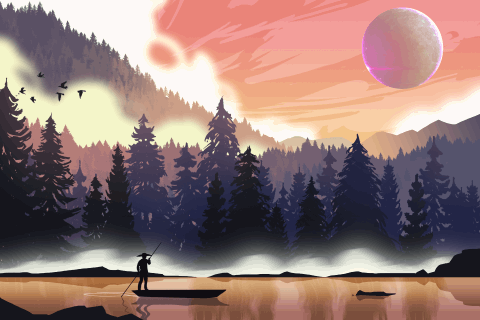PS-梦幻风格商业扁平风动态插画图文教程发布时间:2022年01月10日 08:00
虎课网为您提供字体设计版块下的PS-梦幻风格商业扁平风动态插画图文教程,本篇教程使用软件为PS(CC2015),数位板,难度等级为中级拔高,下面开始学习这节课的内容吧!
本篇教程讲解PS插画-梦幻风格商业扁平插画的绘制,喜欢的一起来学习吧。

学完本课内容后,同学们可以根据下图作业布置,在视频下方提交作业图片,老师会一一进行解答。
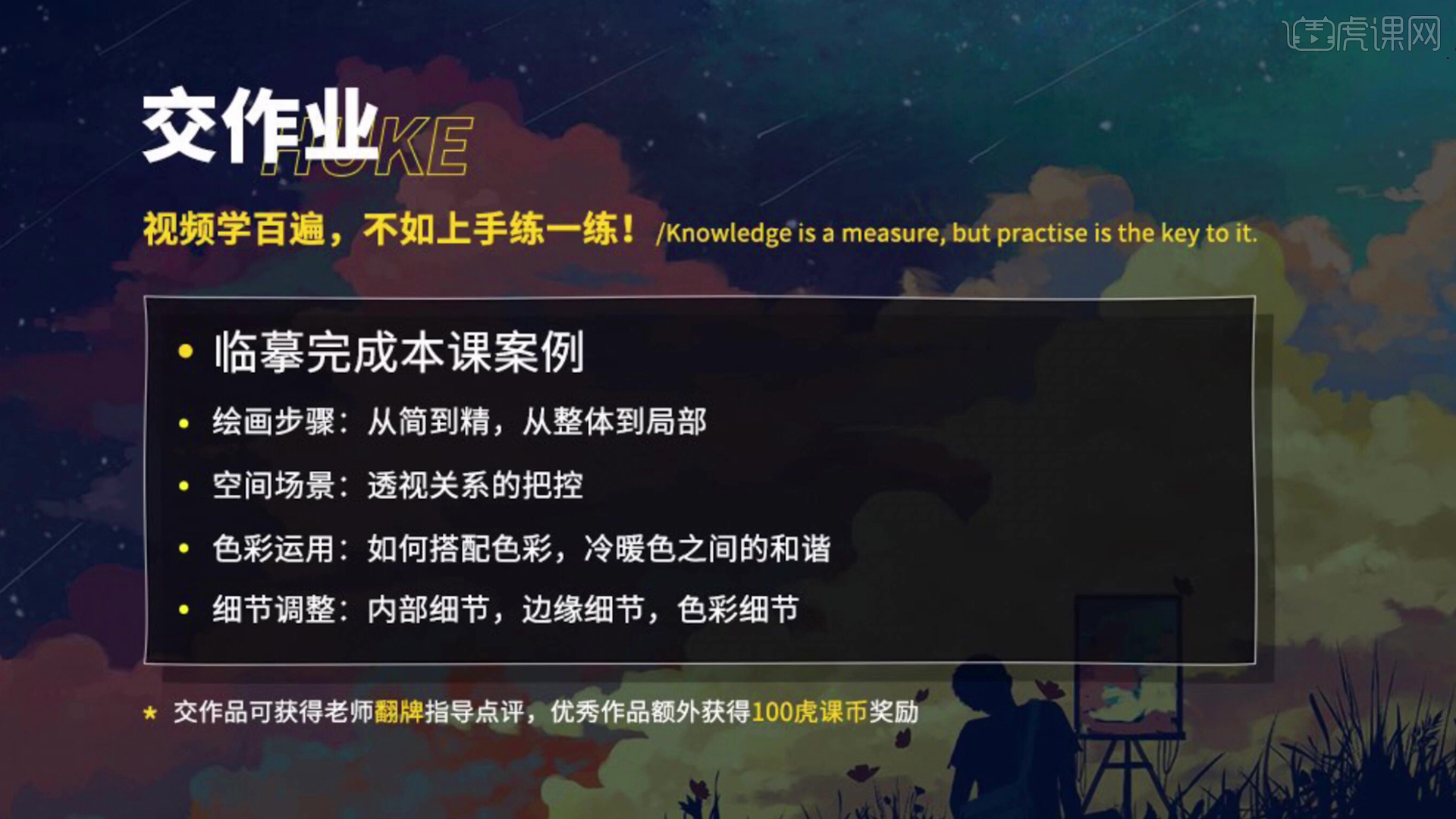
那我们开始今天的教程吧。
1.本节课程目的是使用PS完成一幅以色彩烘托为主的扁平插画,课程核心知识点是画面场景构图,每一个元素的色彩绘制,绘制过程中各个阶段的要求,使用到的工具是ps(cc2015)和数位板相结合。
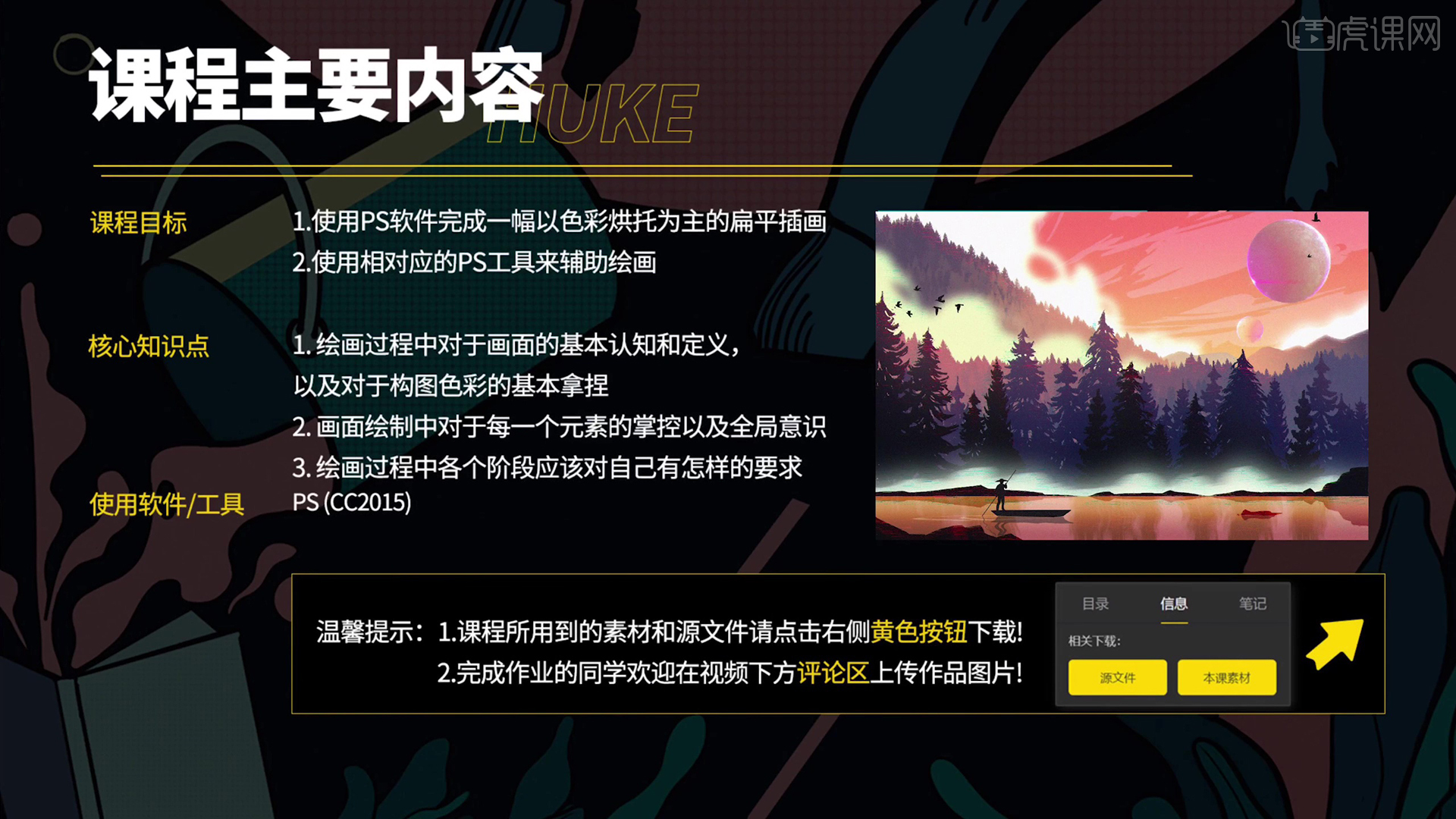
2.打开软件PS,【Ctrl+N】新建一个画布,导入参考的素材图片,接着新建图层,使用【画笔工具】选择黑色,进行画面场景线稿轮廓的绘制。
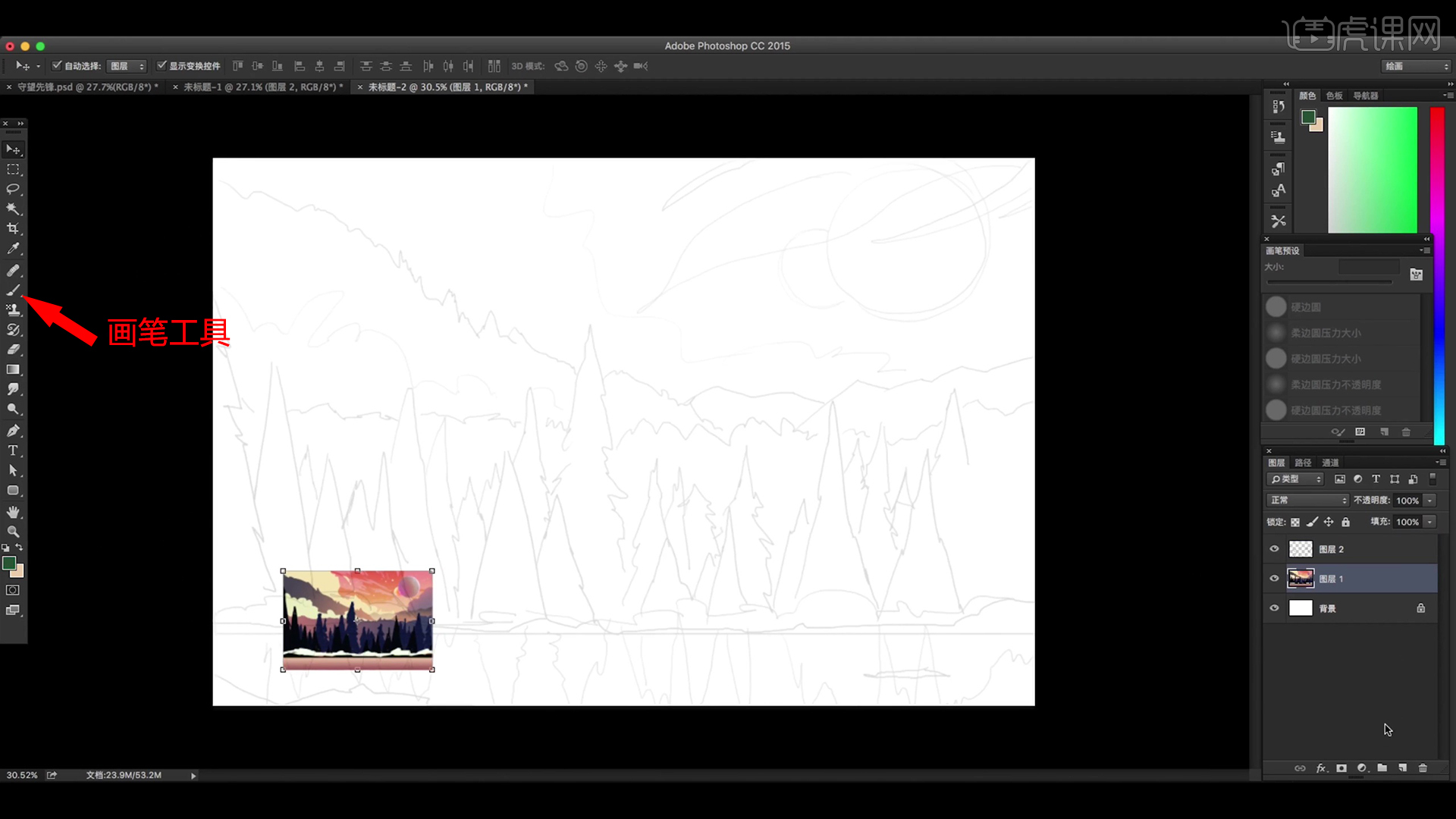
3.降低草图图层的【不透明度】,新建图层调整颜色为浅粉色,使用【油漆桶工具】对背景图层进行上色,接着新建图层,使用【渐变工具】填充粉色到黄色的渐变颜色。

4.接着新建图层,使用【画笔工具】选择绿色,绘制出树的轮廓颜色,【Ctrl+J】多复制几层,调整好位置。
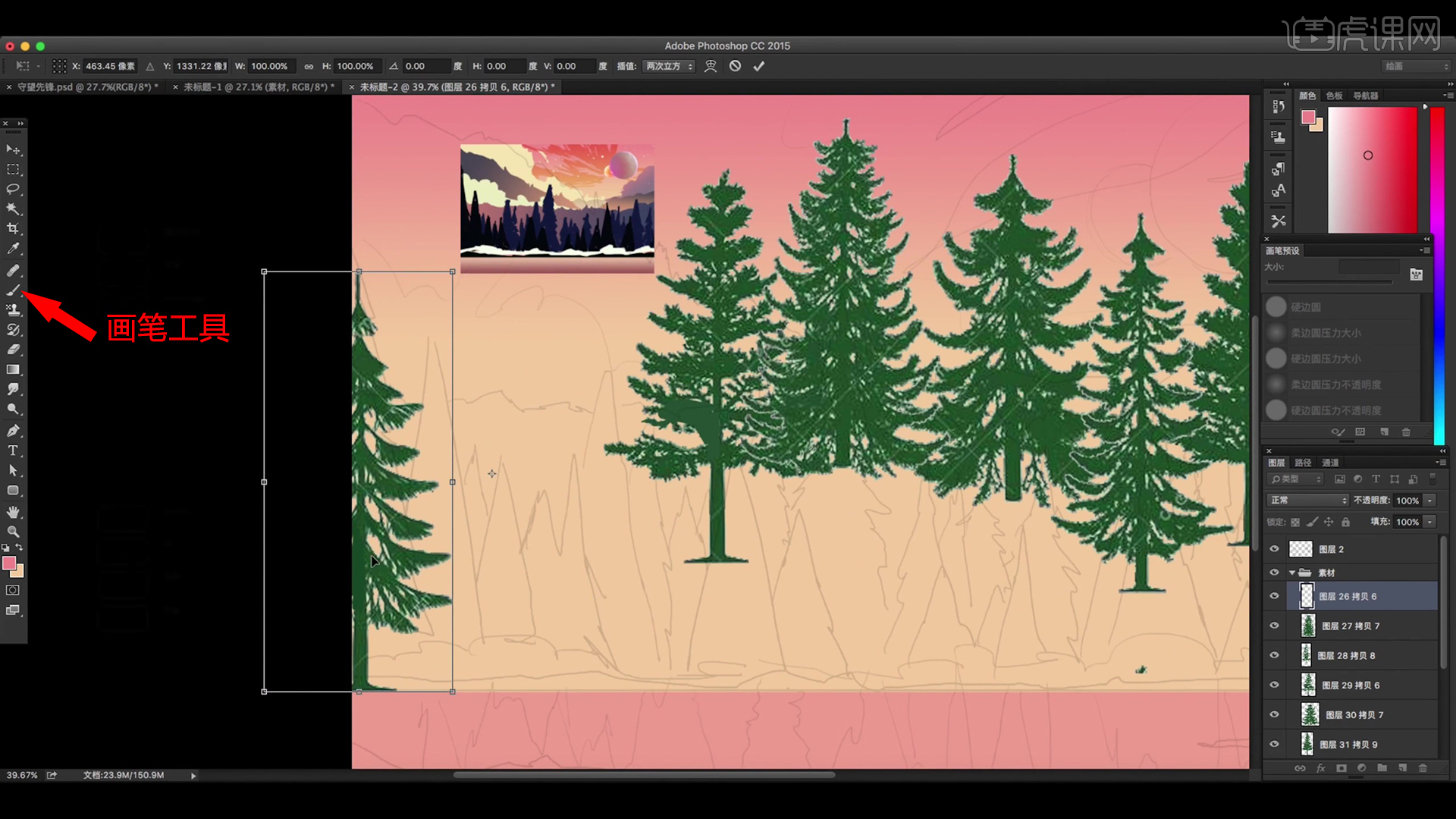
5.继续调整各个树的图层的位置,【Ctrl+T】选中调整树的大小,双击图层添加【颜色叠加】的图层样式,颜色选择黑色。
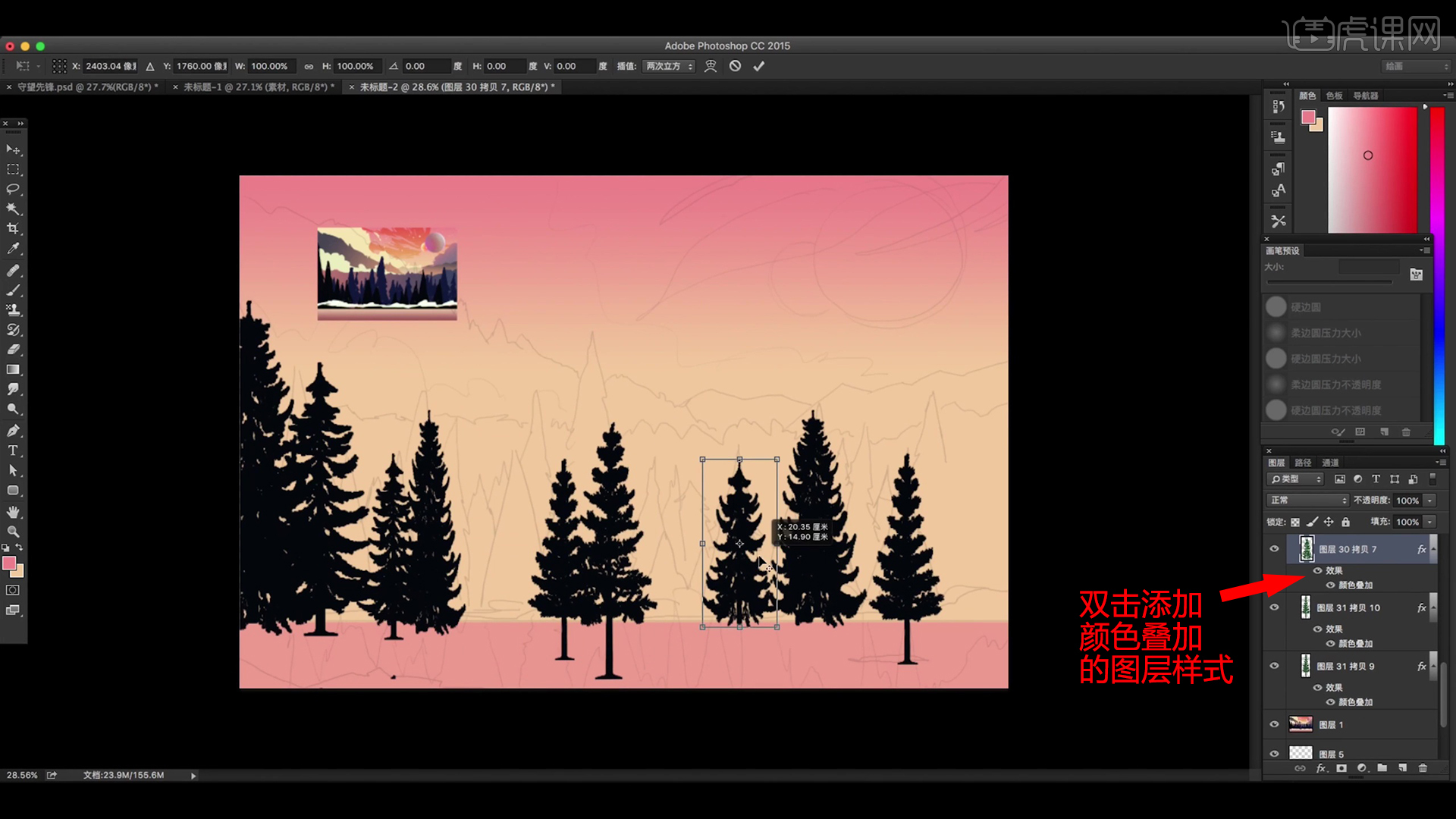
6.接着新建图层,使用【矩形选区工具】对下面建立选区,使用【渐变工具】给选区填充上深粉色到浅粉色的渐变颜色。
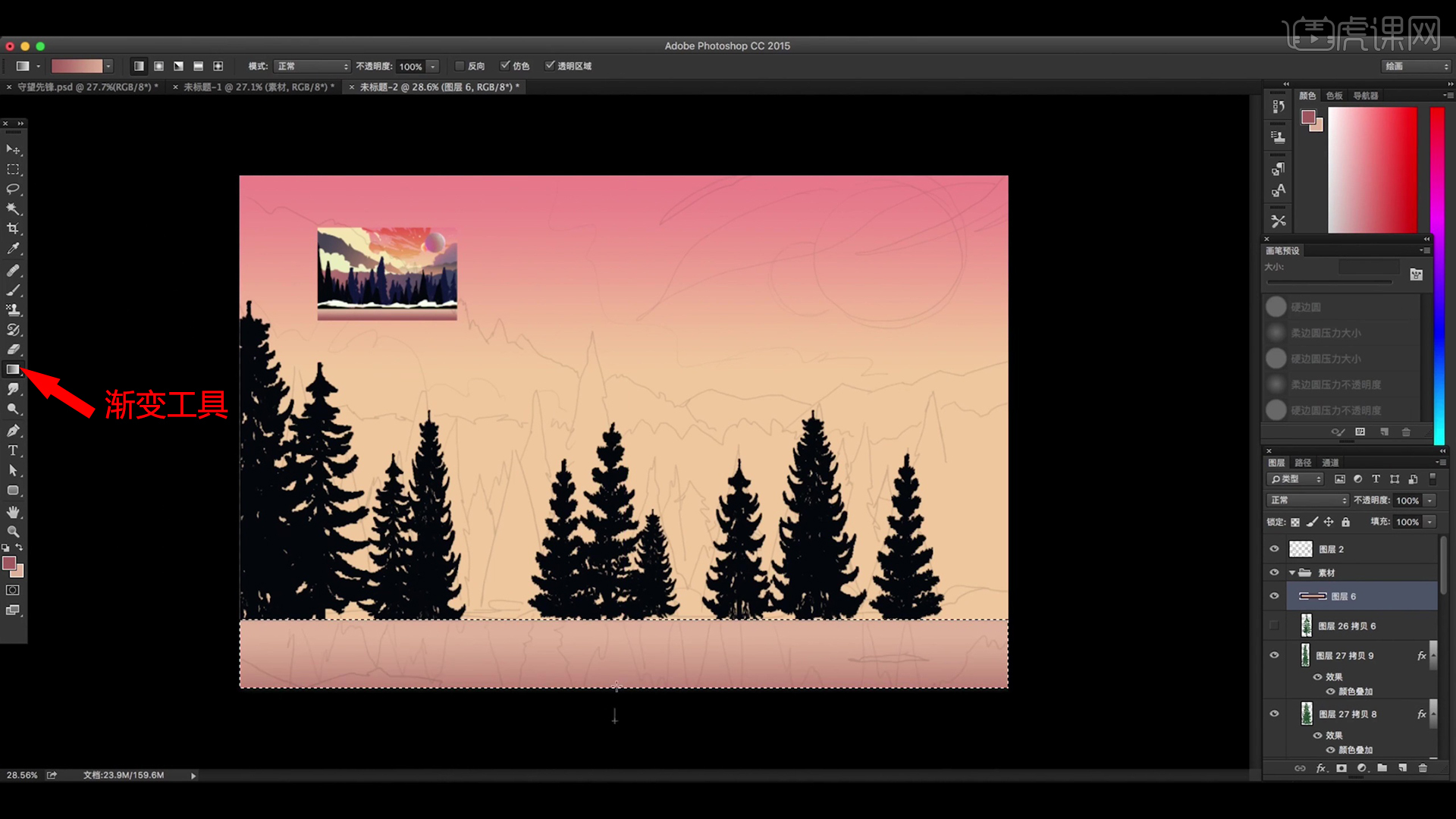
7.接着【Ctrl+J】对树的图层进行复制,【Ctrl+T】选中调整树的大小,双击图层添加【颜色叠加】的图层样式,颜色选择紫色。
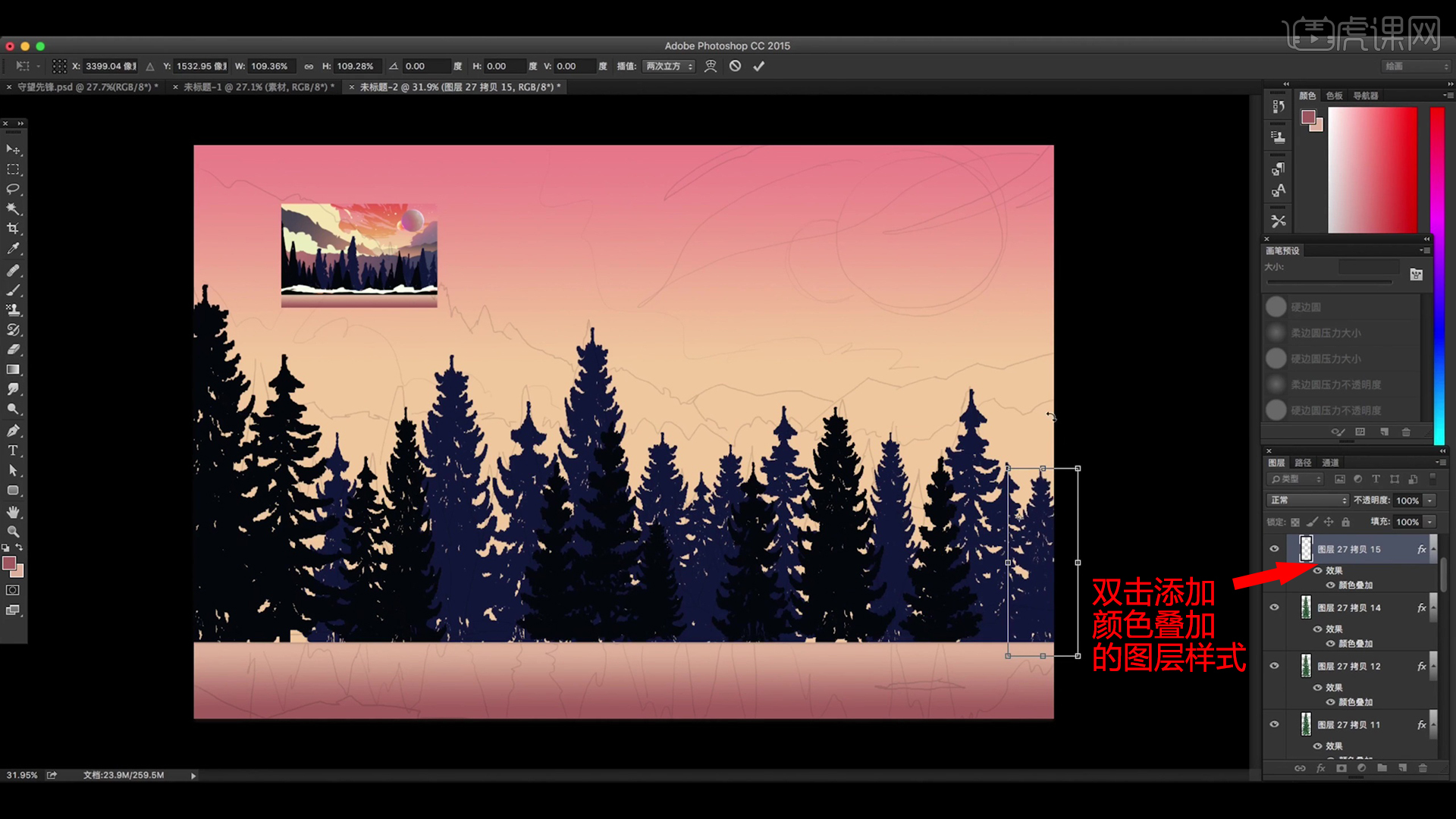
8.新建图层,使用【套索工具】绘制出树后面山的选区,使用【渐变工具】对选区进行上色,接着再绘制一层山的图层。
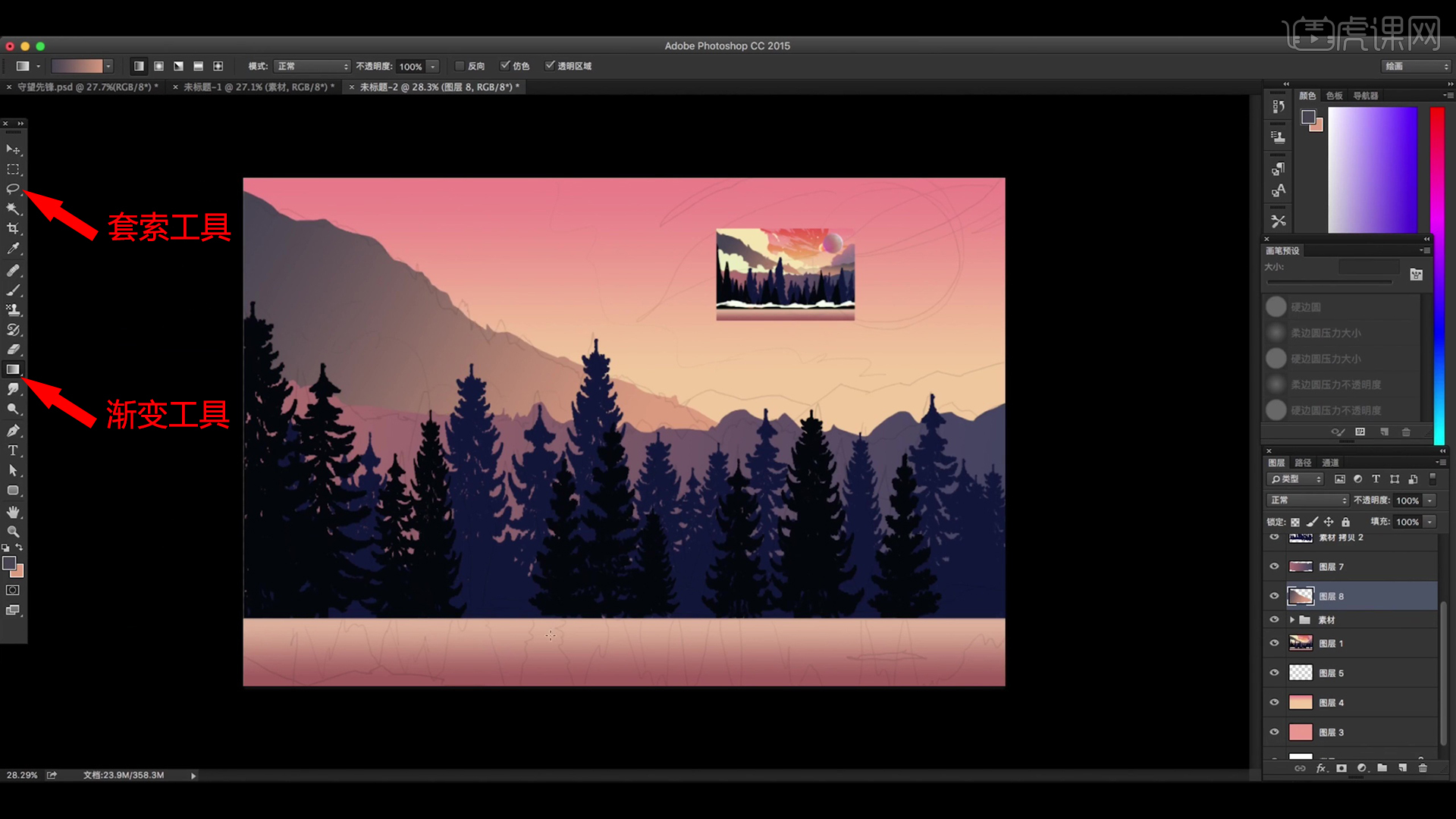
9.继续分别新建图层,使用【套索工具】绘制出云的选区,对颜色进行调整,【Alt+Delete】填充前景色。
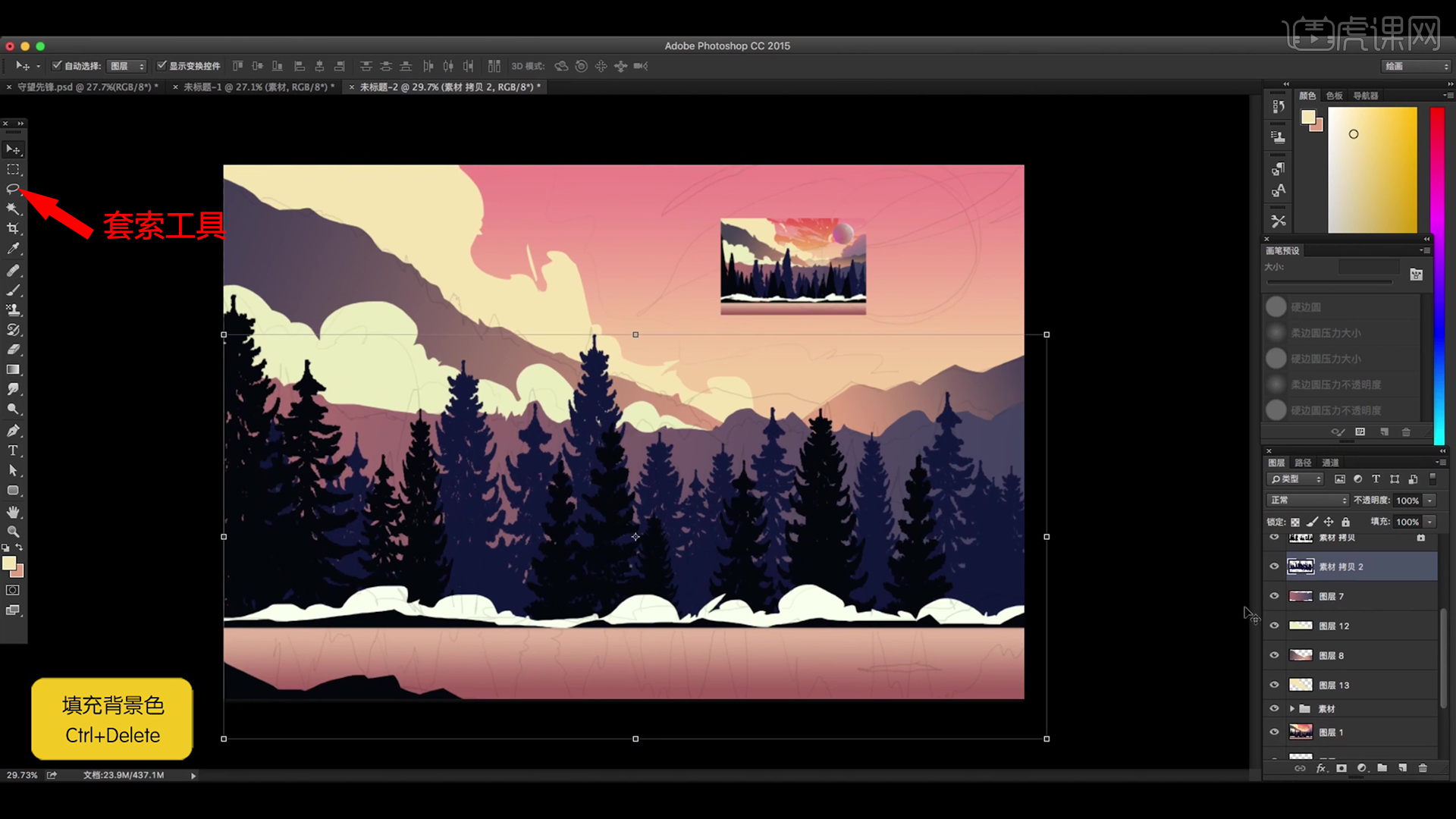
10.合并树的图层,新建图层作为树图层的剪切图层,使用【画笔工具】选择浅粉色,选择柔边的笔刷绘制出树上面过度的颜色。
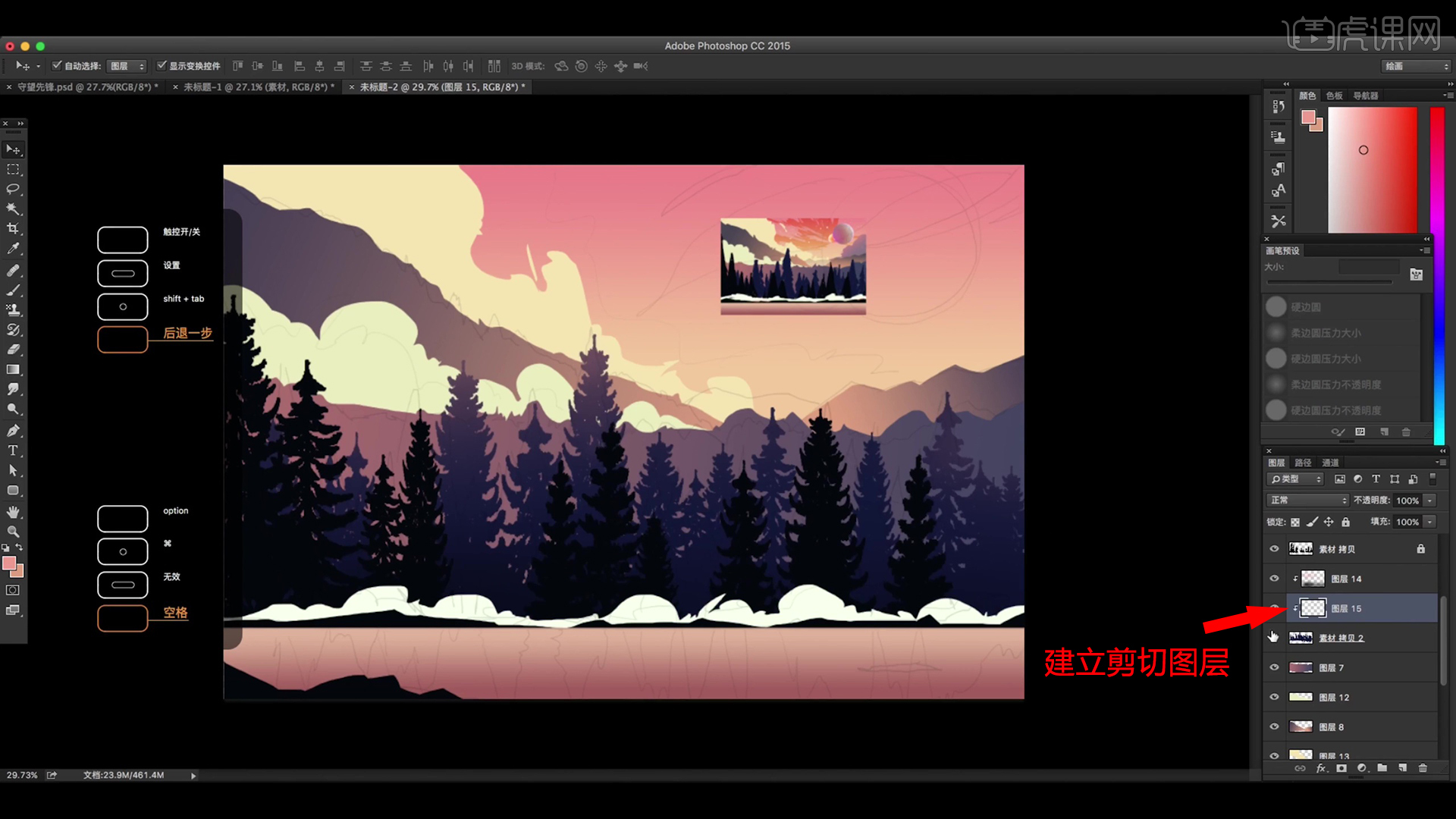
11.继续新建图层,使用【画笔工具】选择深一点的颜色绘制出天上云暗部的颜色,图层模式选择【叠加】作为云暗部的颜色。
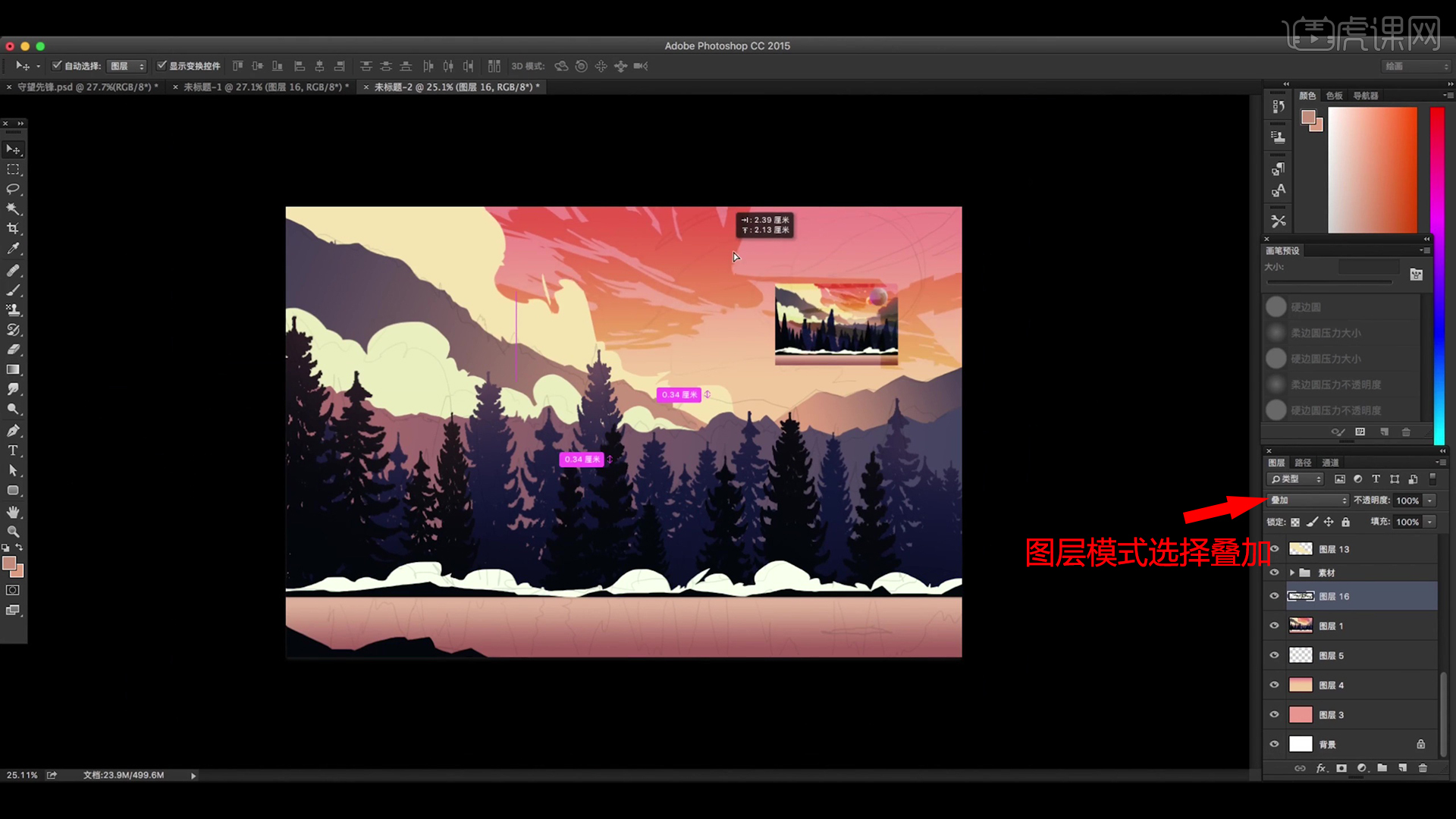
12.接着导入星球的素材图层,【Ctrl+T】选中调整大小和位置。
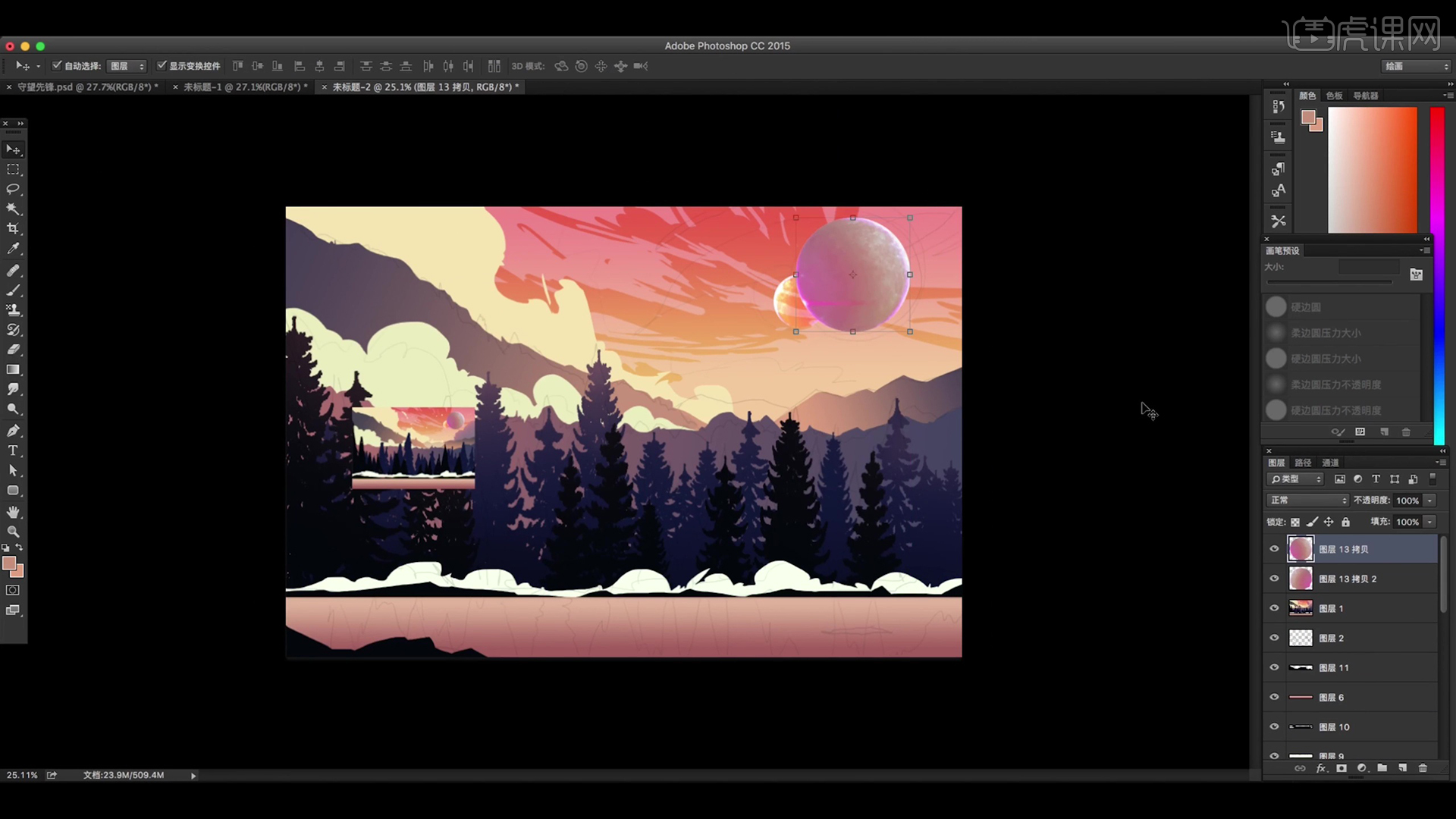
13.接着【Ctrl+J】对树的图层进行复制,【Ctrl+T】选中右键选择【垂直翻转】,图层模式选择【叠加】,降低图层的【不透明度】作为投影。
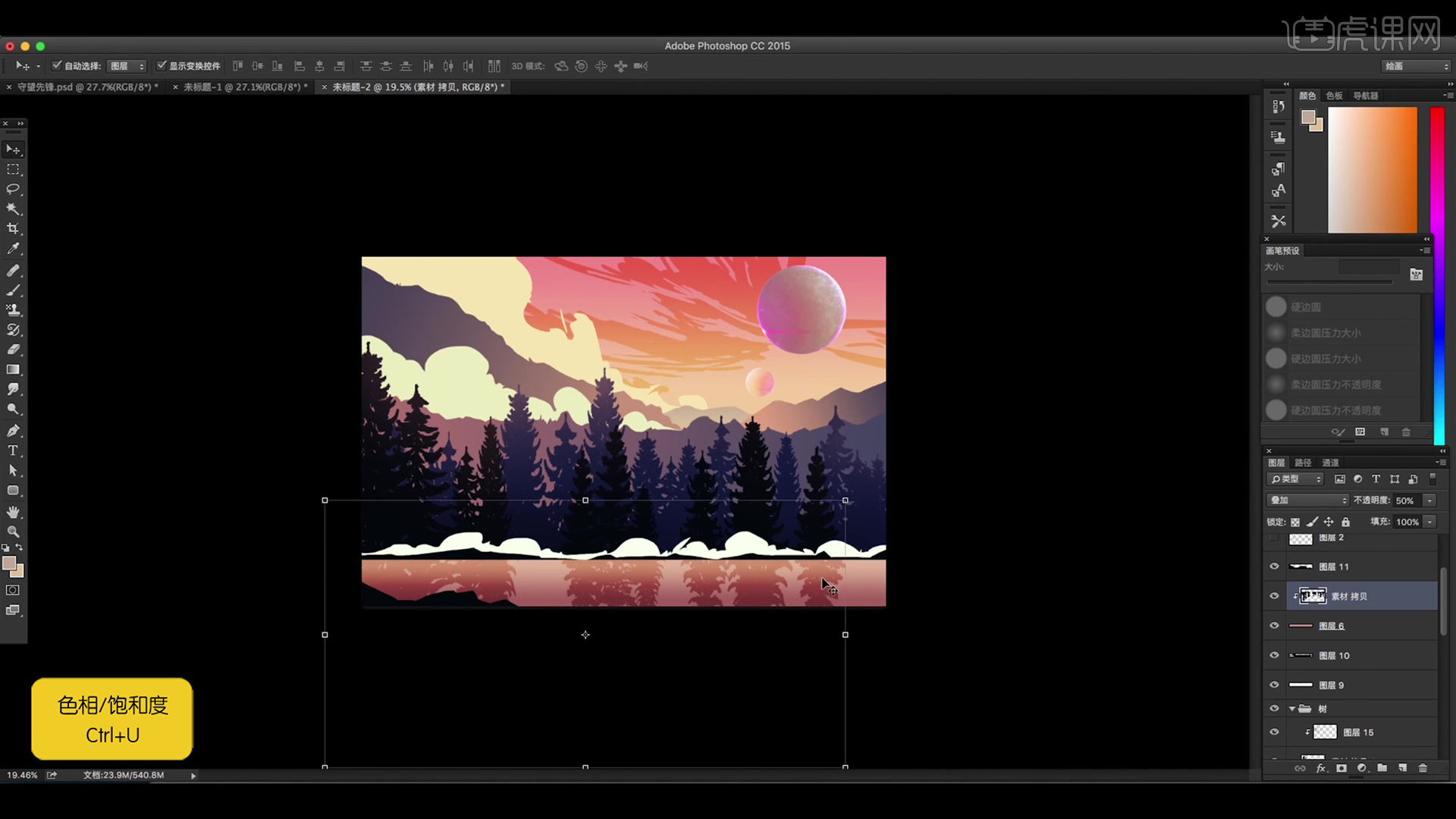
14.新建图层,使用【套索工具】绘制出船的选区,选择黑色填充选区,【Ctrl+J】复制一层,【Ctrl+T】选中右键选择【垂直翻转】,图层模式选择【叠加】,降低图层的【不透明度】作为投影。
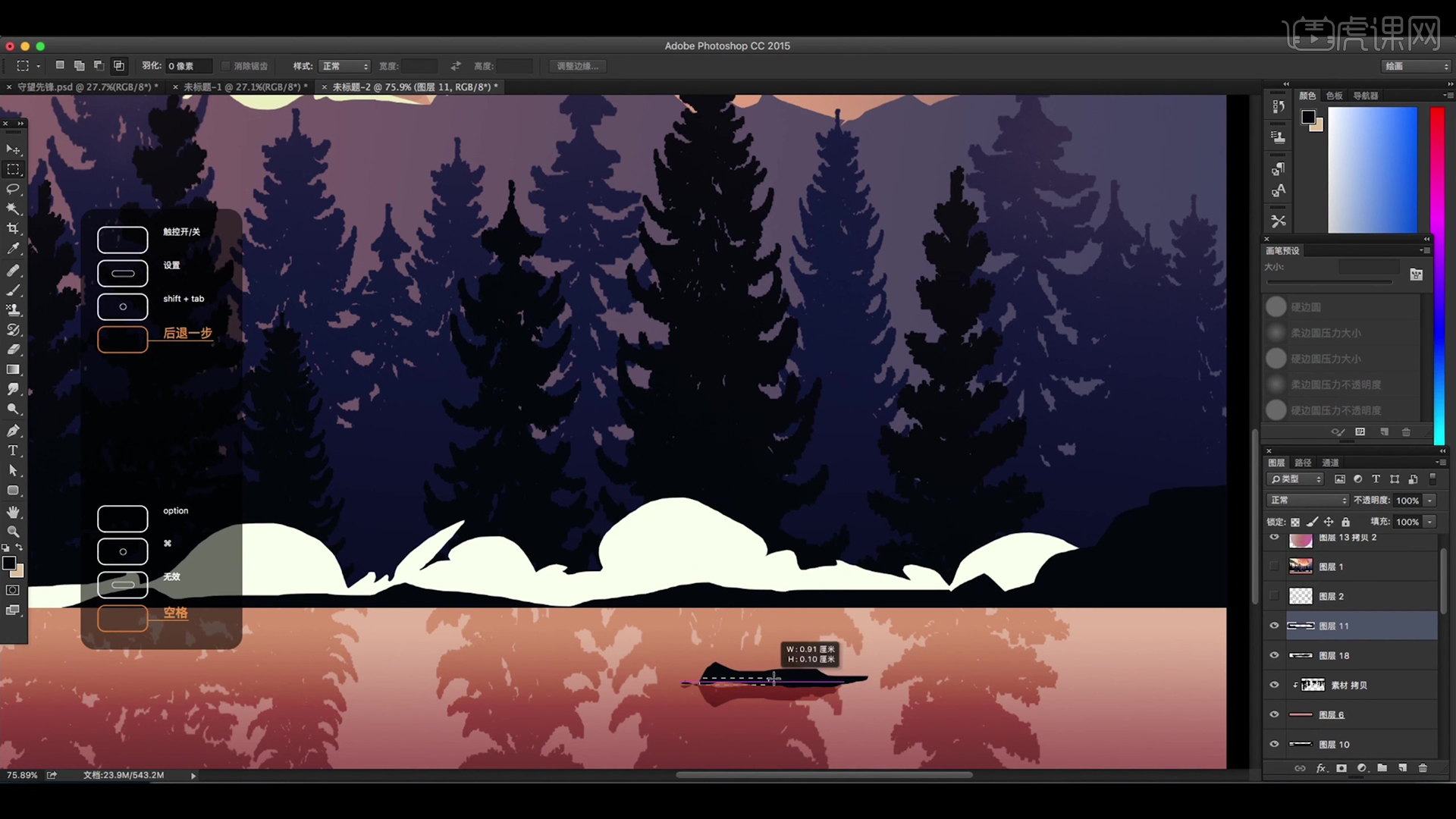
15.接着新建图层,使用【画笔工具】选择树的笔刷,调整颜色,绘制出远处山上树的边缘颜色。

16.继续使用【画笔工具】选择柔边的笔刷绘制出山之间云雾的形状,接着选择纹理的笔刷,绘制出画面中纹理的颜色。

17.本节课程结束,最终效果如图所示,希望大家积极提交作业。

以上就是PS-梦幻风格商业扁平风动态插画图文教程的全部内容了,你也可以点击下方的视频教程链接查看本节课的视频教程内容,虎课网每天可以免费学一课,千万不要错过哦!